谷歌浏览器皮肤怎么换?修改谷歌浏览器皮肤的方法
更新日期:2023-09-22 12:18:48
来源:系统之家
手机扫码继续观看

谷歌浏览器皮肤怎么换?谷歌浏览器的默认皮肤一般都是白色,标签、旁白、网址栏、状态栏等等一片白,这对于经常使用谷歌浏览器的用户来说会比较刺眼,我们可以给谷歌浏览器更改一个自己喜欢或更舒适的皮肤。
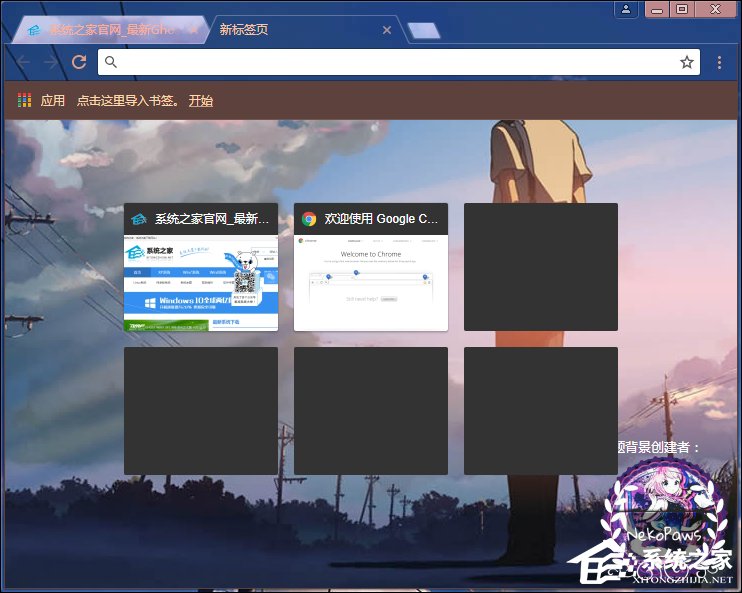
谷歌浏览器皮肤怎么换?
1、首先打开谷歌浏览器,点击右上角“菜单”,在菜单中选择“设置”。
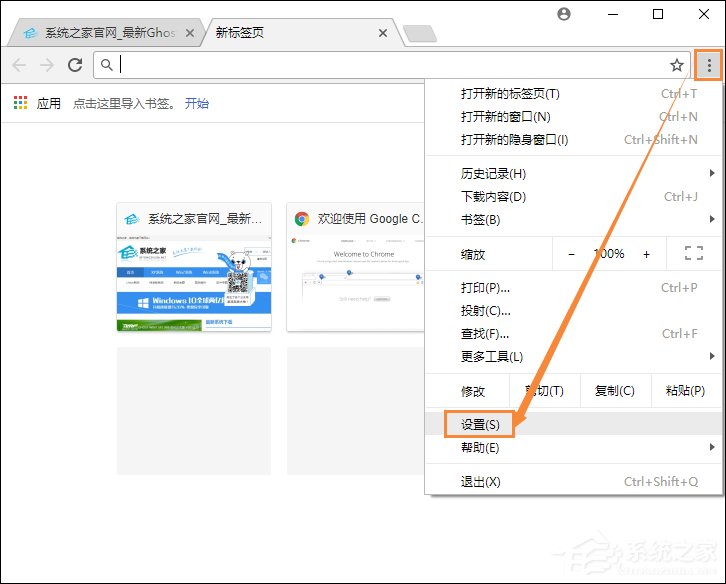
2、在设置菜单中找到“主题背景”按钮,并点击TA。
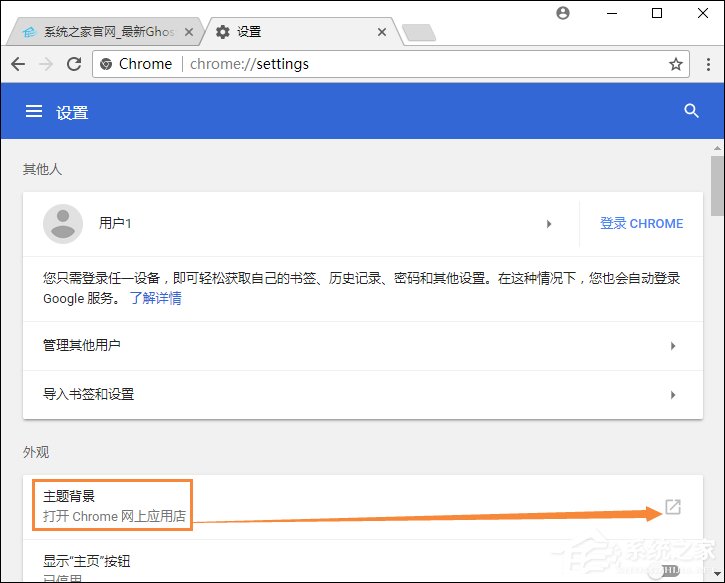
3、这时就打开了谷歌浏览器主题选择页面,我们在其中选择喜欢的主题皮肤。
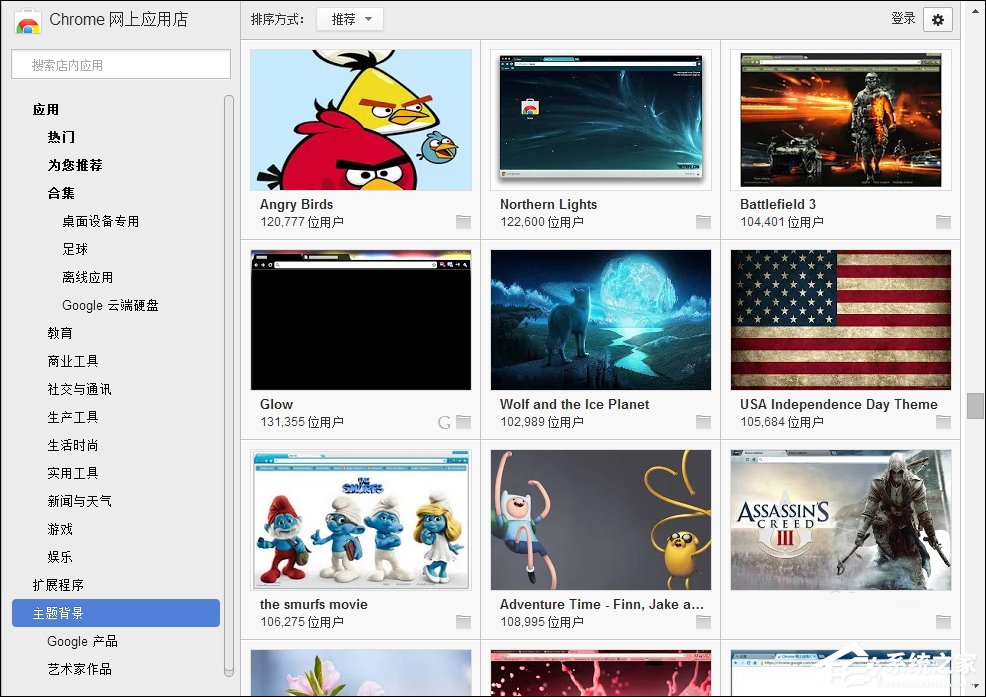
4、点击主题界面的蓝色“免费”按钮,该主题就会自动下载安装。
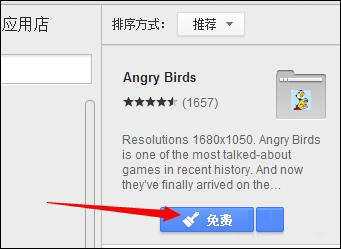
5、主题安装好后的界面。
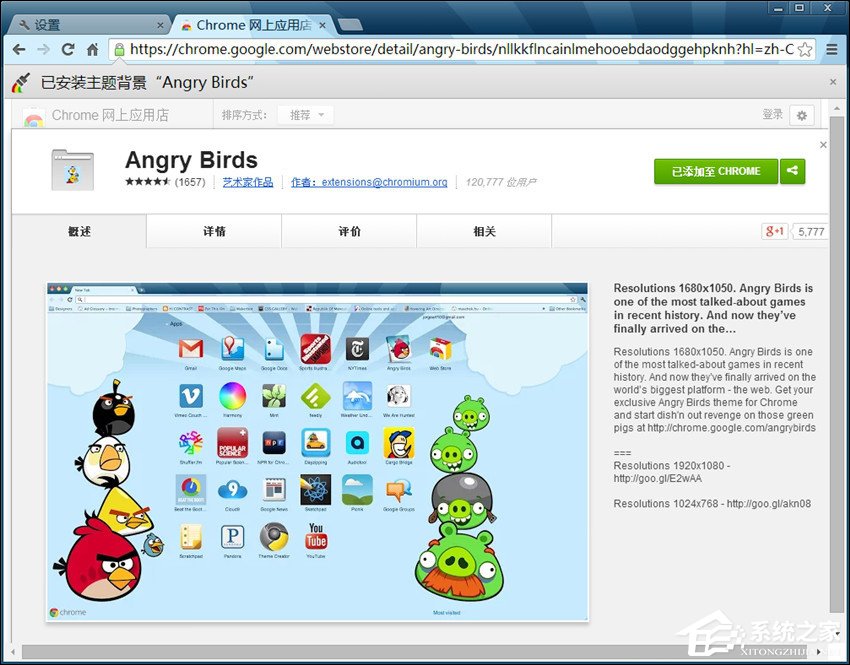
6、看一个新的谷歌主题皮肤就这样安装好了,快去找一找你喜欢的主题安装吧。
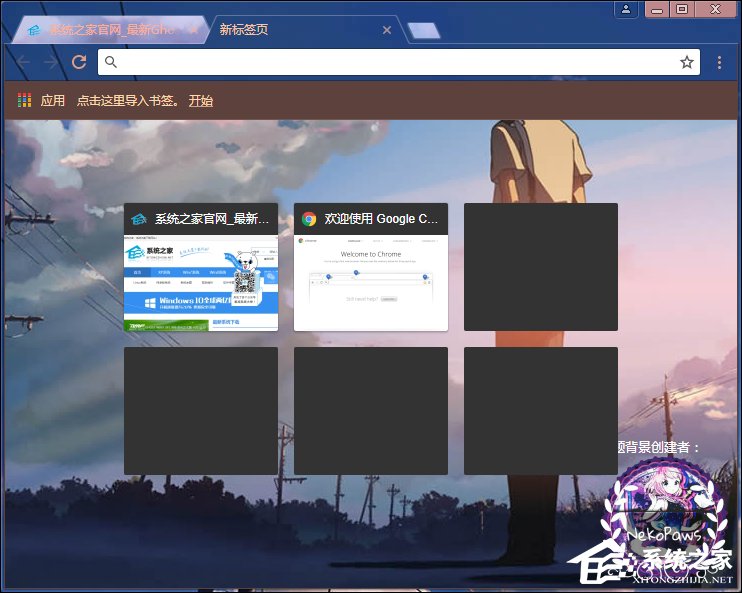
谷歌浏览器皮肤怎么换都离不开屏幕光线对人眼的刺激问题,笔者建议用户使用暗色系皮肤,另外,绿色对人眼的刺激也不轻,最好使用黑色皮肤,可见光较低。
该文章是否有帮助到您?
常见问题
- monterey12.1正式版无法检测更新详情0次
- zui13更新计划详细介绍0次
- 优麒麟u盘安装详细教程0次
- 优麒麟和银河麒麟区别详细介绍0次
- monterey屏幕镜像使用教程0次
- monterey关闭sip教程0次
- 优麒麟操作系统详细评测0次
- monterey支持多设备互动吗详情0次
- 优麒麟中文设置教程0次
- monterey和bigsur区别详细介绍0次
系统下载排行
周
月
其他人正在下载
更多
安卓下载
更多
手机上观看
![]() 扫码手机上观看
扫码手机上观看
下一个:
U盘重装视频












